Comment installer AirSonic Media Server sur CentOS 7
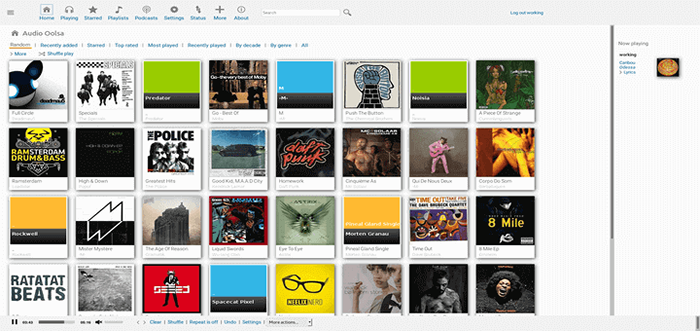
- 1280
- 136
- Zoe Dupuis
Aérsonique est un streamer multimédia gratuit, open-source et multiplateforme, à partir de Subsonique et Bibliothèque, offre un accès omniprésent à votre musique, que vous pouvez partager avec votre famille, vos amis ou écouter de la musique au travail.
Il est optimisé pour une navigation efficace à travers de grandes collections musicales (des centaines de gigaoctets) et fonctionne également très bien comme juke-box local. Il fonctionne sur la plupart des plateformes, y compris des systèmes d'exploitation de type UNIX tels que Linux et Mac OS et Windows.
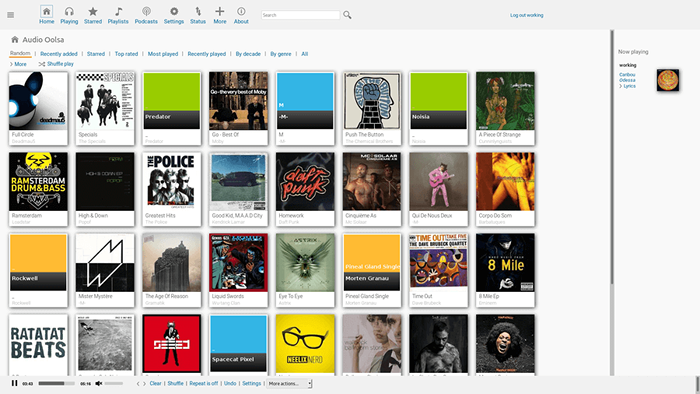 Airsonic Free Media Server pour Linux
Airsonic Free Media Server pour Linux Caractéristiques aarsoniques:
- Une interface Web intuitive avec la fonctionnalité de recherche et d'index.
- Un récepteur de podcast intégré.
- Prend en charge le streaming sur plusieurs joueurs simultanément.
- Prend en charge tout format audio ou vidéo qui peut diffuser sur HTTP.
- Prend en charge la conversion et le streaming à la volée de pratiquement n'importe quel format audio et bien plus encore.
Configuration recommandée:
- Un serveur CentOS 7 ou un serveur RHEL 7 avec une installation minimale.
- Minimum 1 Go de RAM
- Openjdk 8
Environnement de test:
Aux fins de cet article, je vais installer Serveur de streaming multimédia aarsonic sur un linode Centos 7 VPS avec une adresse IP statique 192.168.0.100 et nom d'hôte médias.Tecmint.com.
Comment installer AirSonic Media Streaming Server dans CentOS 7
1. Démarrez d'abord par installation de la dernière version de préfère Openjdk 8 Package utilisant le gestionnaire de packages Yum comme indiqué.
# yum install java-1.8.0-OpenJDK-Devel
2. Ensuite, créez un utilisateur Airsonic dédié, répertoires (stocker des fichiers de serveurs multimédias) et attribuer une propriété à l'utilisateur qui s'exécutera Aérsonique en utilisant les commandes suivantes.
# userAdd AirSonic # MKDIR / var / AirSonic # MKDIR / VAR / MEDIA_FILES # Chown AirSonic / Var / AirSonic # Chown AirSonic / Var / Media_Files
3. Maintenant, téléchargez le dernier AirSonic .guerre Package de la page de téléchargement ou utilisez la commande wget suivante pour l'obtenir.
# wget https: // github.com / AirSonic / AirSonic / Releases / Download / V10.1.2 / AirSonic.WAR --Output-document = / var / AirSonic / AirSonic.guerre
4. Faire Aérsonique travailler avec systemd, Vous devez télécharger son fichier unitaire sous le répertoire / etc / systemd / system / et recharger la configuration Systemd Manager pour démarrer Airsonic Service, lui permettre de démarrer à l'heure du démarrage et de vérifier si c'est opérationnel en utilisant des commands suivants.
# wget https: // brut.githubusercontent.com / arsonic / arsonic / maître / contrib / arsonic.service -o / etc / systemd / system / AirSonic.Service # SystemCTL Daemon-Reload # SystemCTL Start AirSonic.Service # SystemCTL Activer AirSonic.Service # SystemCTL Status AirSonic.service
Échantillon de sortie
● aérsonique.Service - Airsonic Media Server chargé: chargé (/ etc / systemd / système / AirSonic.service; activé; Vendor Preset: Disabled) Active: actif (fonctionnement) Depuis mar 2018-09-04 04:17:12 EDT; Il y a 14S Pid Main: 12926 (Java) CGroup: / Système.Trancher / Airsonic.Service └fique.Accueil = / var / AirSonic -Dserver.Context-pa… 04 septembre 04:17:12 Tecmint.com systemd [1]: Démarrage du serveur de médias Airsonic… 04 septembre 04:17:20 Tecmint.com java [12926]: _ _ sept 04 04:17:20 Tecmint.com java [12926]: / \ (_) (_) sept 04 04:17:20 Tecmint.com java [12926]: / \ _ _ __ ___ ___ _ __ _ ___ sept 04 04:17:20 Tecmint.com java [12926]: / / \ \ \ | | '__ | / __ | / _ \ | '_ \ | | / __ | 04 septembre 04:17:20 Tecmint.com java [12926]: / ____ \ | | | \ __ \ (_) | | | | | (__ sept. 04 04:17:20 Tecmint.com java [12926]: / _ / \ _ \ _ | _ | | ___ / \ ___ / | _ | | _ | _ | \ ___ | 04 septembre 04:17:20 Tecmint.com java [12926]: 10.1.2-Release 04 04:17:21 Tecmint.com java [12926]: 2018-09-04 04:17:21.526 info --- org.AirSonic… /) 04 septembre 04:17:21 Tecmint.com java [12926]: 2018-09-04 04:17:21.573 info --- org.Airsonic… ACY ASSUS.
Vous devez également configurer le fichier de configuration où vous pouvez consulter / modifier tous les paramètres de démarrage, comme suit. Notez que chaque fois que vous apportez des modifications dans ce fichier, vous devez redémarrer le service Airsonic pour appliquer les modifications.
# wget https: // brut.githubusercontent.com / AirSonic / AirSonic / Master / Contrib / AirSonic-Systemd-env -o / etc / Sysconfig / AirSonic
5. Une fois tout en place, vous pouvez accéder à Airsonic aux URL suivantes, vous connecter avec le nom d'utilisateur et le mot de passe «Admin», puis modifiez le mot de passe.
http: // localhost: 8080 / AirSonic http: // ip-address: 8080 / AirSonic http: // domaine.com: 8080 / AirSonic
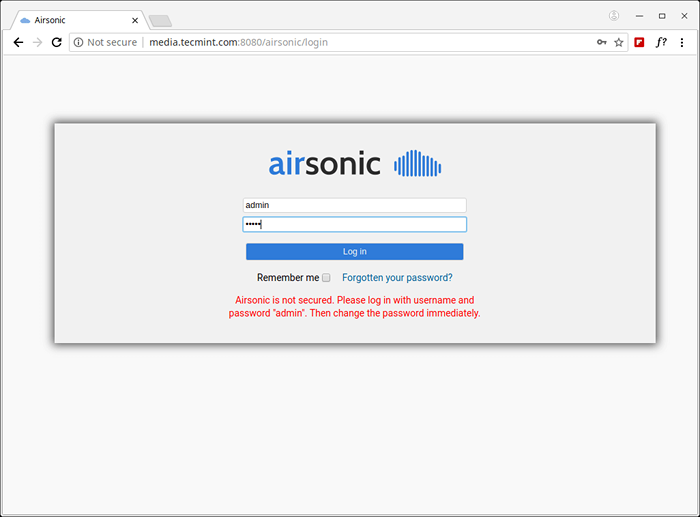 Connexion aérienne
Connexion aérienne 6. Après vous connecter, vous atterrirez dans le tableau de bord de l'administrateur, cliquez sur "Modifier le mot de passe de l'administrateur», Et modifiez le mot de passe par défaut pour le compte administrateur afin de sécuriser votre serveur.
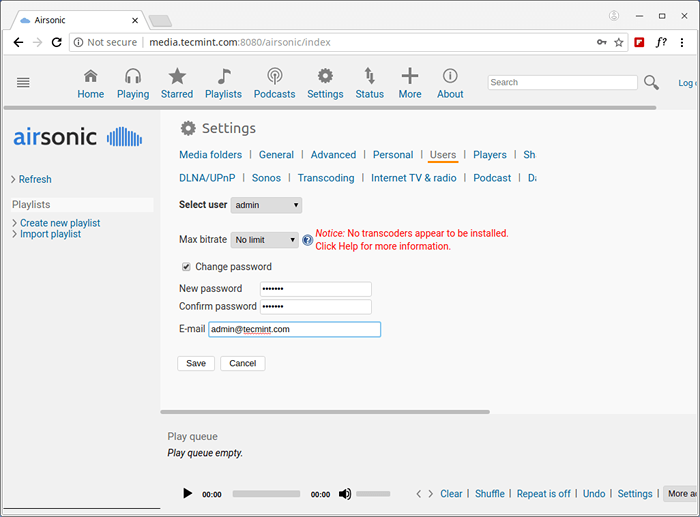 Mot de passe admin AirSonic
Mot de passe admin AirSonic 7. Ensuite, configurer le (s) dossier médiatique où Aérsonique gardera votre musique et vos vidéos. Allez dans Paramètres> Dossiers multimédias Pour ajouter des dossiers. À des fins de test, nous avons utilisé / var / media_files que nous avons créé plus tôt. Une fois que vous avez défini le répertoire correct, cliquez sur Sauvegarder.
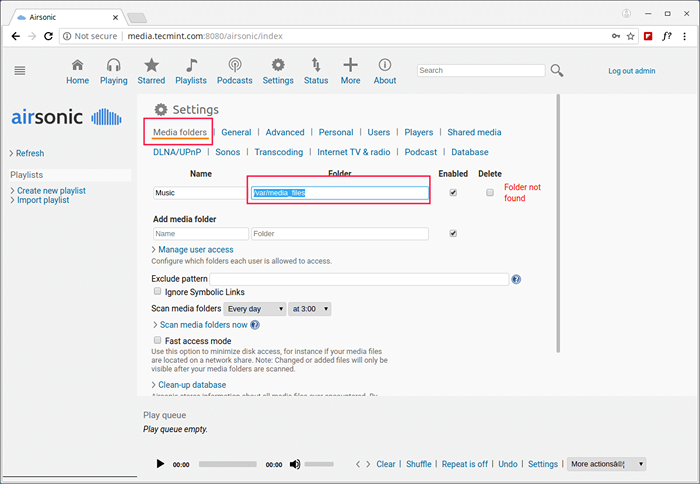 Dossier multimédia aarsonic
Dossier multimédia aarsonic Noter que:
- Airsonic organisera votre musique en fonction de la façon dont ils sont organisés sur votre disque, dans le dossier multimédia que vous avez ajouté.
- Il est recommandé que les dossiers musicaux que vous ajoutez soient organisés dans un «Artiste / album / chanson" manière.
- Vous pouvez utiliser des gestionnaires de musique tels que MediaMonkey Pour organiser votre musique.
Vous pouvez également créer de nouveaux comptes d'utilisateurs avec différents privilèges et en faire plus avec votre configuration Airsonic. Pour plus d'informations, lisez la documentation Airsonic de: https: // AirSonic.github.Io
C'est tout! Aérsonique est un serveur multimédia gratuit simple et multiplateforme pour diffuser votre musique et votre vidéo. Si vous avez des réflexions sur l'article, partagez avec nous dans la section de communication ci-dessous.
- « Piwigo - Créez votre propre site Web de galerie de photos
- Comment créer un proxy HTTP utilisant Squid sur CentOS 7/8 »

